再利用ブロックを利用すると、ブロックまたはブロックのグループを保存して、サイトの投稿や固定ページで後から使用できます。頻繁に同じコンテンツを同じブロックやブロックのグループに追加する場合は、再利用ブロックを利用すれば大幅に時間と手間を節約できます。
再利用ブロックを作成する
同じテキストを使用した段落ブロックを、投稿の末尾に配置することが頻繁にあるとします。例えば連絡可能な営業時間や、ソーシャルメディアのアカウントなどです。同じコンテンツを段落ブロックへ追加する作業の繰り返しを避けるために、それを再利用ブロックにすることができます。手順を以下に示します。
- 再利用ブロックにしたいブロックまたは複数のブロックを選択します。
- ツールバーのドット3個のボタンをクリックしてオプションを開きます。
- 「再利用ブロックに追加」をクリックします。
- 再利用ブロックに名前を付けるプロンプトが表示されます。後で見つけやすい名前を付けましょう。
- 「保存」をクリックして、新しい再利用ブロックの作成を完了します。

これで再利用ブロックを使えるようになります。作成した再利用ブロックは、ブロック挿入パネルの「再利用可能」セクションに他のブロックと共に表示されます。
再利用ブロックを使用する
再利用ブロックを作成した後、好きなところで使用できます。コンテンツへ追加する方法は3種類あります。
- ブロックを追加アイコンをクリックし、使いたい再利用ブロックの名前を検索します。
- “/” に続けて使いたい再利用可能ブロックの名前を入力します。
- ブロック挿入パネルを開き、再利用可能セクションへ切り替えて、使いたい再利用ブロックを選びます。
使いたい再利用ブロックを挿入した後、現在の固定ページや投稿に限って再利用ブロックに変更を加えたい場合は、「通常のブロックへ変換」をクリックしてください。
ブロック追加の詳しい方法はこちらをご覧ください。
再利用ブロックを選択および編集する
再利用ブロックの編集方法は2種類あります。
- ブロックを投稿や固定ページへ追加して、そこで編集します。この場合、投稿や固定ページを保存するときに、再利用ブロックも保存するかどうかを選びます。
- エディター画面の オプション > 再利用ブロックを管理 を使います。専用のインターフェイスが表示され、再利用ブロックを直接編集できます。
ブロックを直接編集する場合、再利用ブロックのコンテンツの始まりと終わりを、ブロック境界に表示される枠線で簡単に確認できます。
注意: 再利用ブロックを変更すると、その再利用ブロックが使われているすべての箇所に変更が反映されます。
再利用ブロックを削除する
再利用ブロックを削除するには、エディター画面の オプション > 再利用ブロックを管理 を選びます。そこで再利用ブロックを自由に編集したり削除したりできます。
注意: 再利用ブロックを削除すると、その再利用ブロックが使われているすべての箇所から削除されます。削除された再利用ブロックがあった箇所には次のようなメッセージが表示されます。
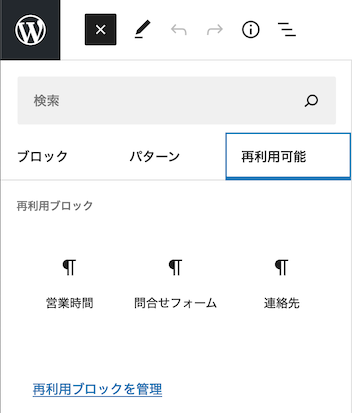


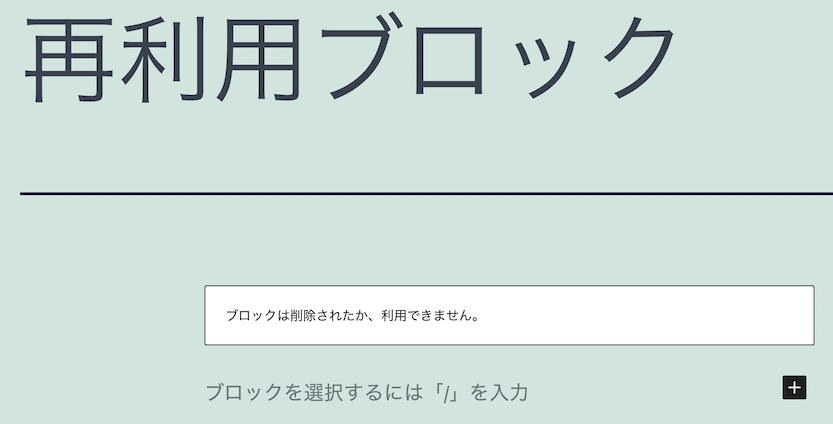
この記事は役に立ちましたか ? どうすればさらに改善できますか ?
フィードバックを送信するにはログインする必要があります。